私たちはついにGoogleリーダーの終わりを見ました数週間前、私たちの多くは代替手段を探していました。 Google Readerよりも優れている可能性のあるものを発見する機会を与えてくれただけでなく、開発者に優れたRSSアプリケーションを作成する機会を与えました。最近出会ったそのようなアプリは ワンフィード。 Newを変えるGoogle ChromeアプリですFacebook、Google +、Twitter、InstagramなどのソーシャルメディアアカウントをRSSと組み合わせて、すべての重要なコンテンツを1か所で管理できるようにするタブページ。つまり、この拡張機能により、Google ChromeからRSSやソーシャルネットワークにシームレスにアクセスできます。
Onefeedのセットアップは非常に簡単です。 (投稿の最後にあるリンクから)ウェブサイトにアクセスし、[Get Onefeed]をクリックしてChromeウェブストアから拡張機能をインストールするだけです。
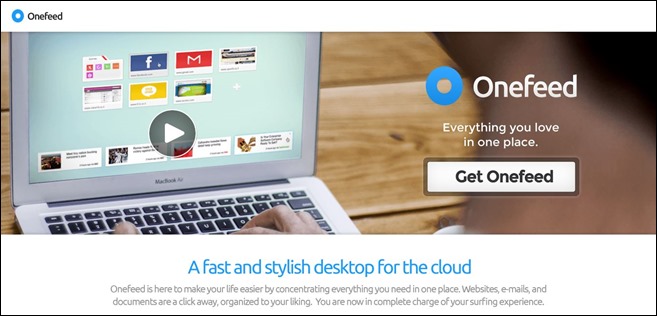
準備ができたら、新しいタブを開くとOnefeedが表示されますそれを引き継ぎ、スタイリッシュなダッシュボードに変えました。開始ページから、希望するソーシャルメディアアカウントにログインするよう求められます。 Onefeedに追加したサービスの緑のチェックマークバッジが表示されます。 Google、Facebook、Twitter、Instagramのアカウントをアプリにリンクして、フィードを1か所で取得できます。
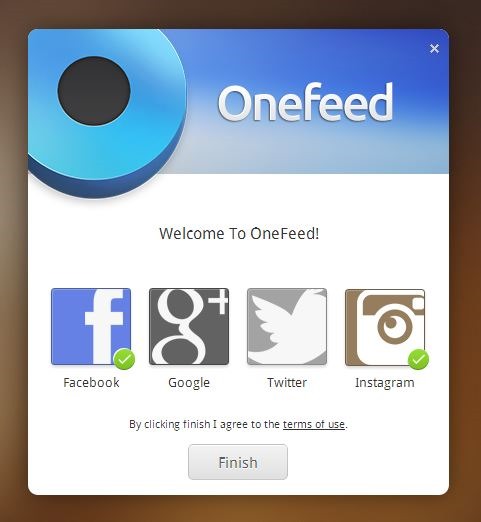
Finishを押すとすぐに、Onefeedのワークスペース全体を引き継いだ見栄えの良いインターフェース。ダッシュボードは見た目はエレガントでシンプルですが、見た目はシンプルです。 Onefeedには、Operaのスピードダイヤル風オプションがあり、お気に入りの頻繁にアクセスするWebサイトに即座にアクセスするためのダイヤルを追加できます。新しいダイヤルを追加するには、[追加](+)ボタンをクリックして、そのURLとタイトルを入力します。 Chromeアプリへのアクセスを失うことを心配しているなら、心配しないでください! URLに加えて、ここでChromeアプリを追加したり、DropboxやGoogleドライブをOnefeedに統合することもできます。このような柔軟性と制御を提供するフィードリーダーとして宣伝されているアプリに出くわすことは一般的ではありません。フィードからのいくつかのストーリーが、ダッシュボードの下端に沿って大きな長方形のタイルとして表示されます。
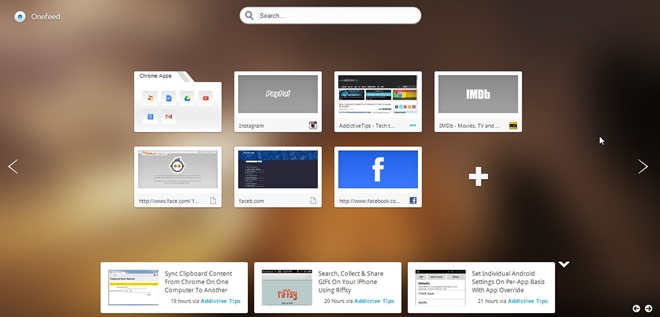
左右の矢印ボタンをクリックするページの端で、実際のニュースリーダーに移動できます。ここでは、RSSとソーシャルフィードを別々に表示できます。アプリの上部には検索結果をフィルターするための検索バーがあり、ニュースとソーシャルの両方のセクションで、探しているフィードにすばやく移動できます。または、左側の定義済みタグのセットを使用して、ビジネス、スポーツ、テクノロジー、エンターテイメント、食べ物などに関連する人気のあるストーリーをすばやく閲覧できます。
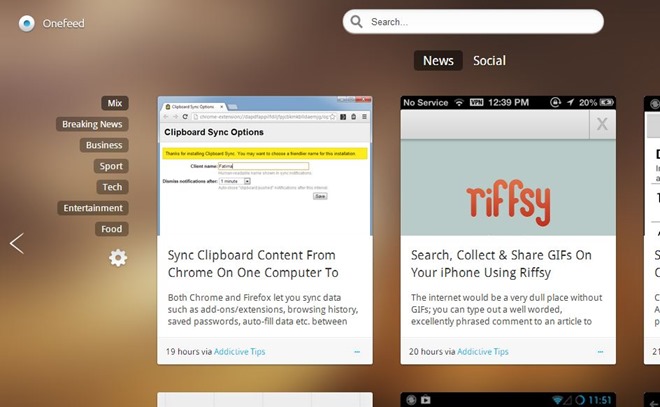
左側の極小歯車ボタンをクリックURLを指定してカスタムRSSフィードを追加できます。 Onefeedでは、カスタムフィードにもタグを割り当てることができます。必要なことは、関連するボックスにフィードURLを入力し、関連するタグを選択して[RSSを追加]をクリックするだけです。
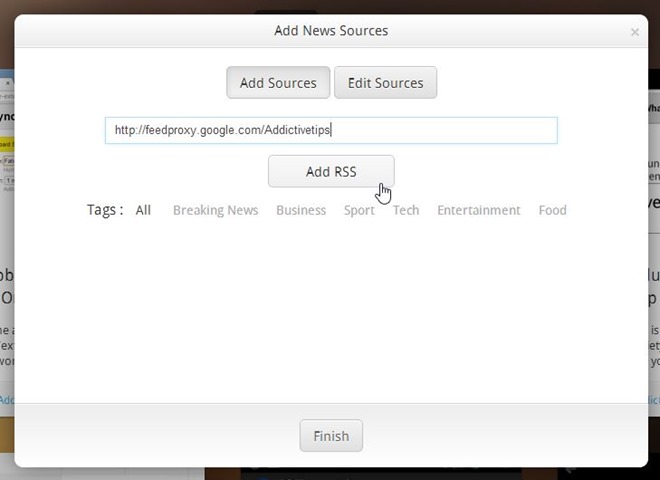
全体として、Onefeedは、Chromeブラウザーを離れることなく、すべて1つの場所からソーシャルメディアとRSSフィードに追いつくための信じられないほどの方法です。
Onefeedをダウンロードする













コメント